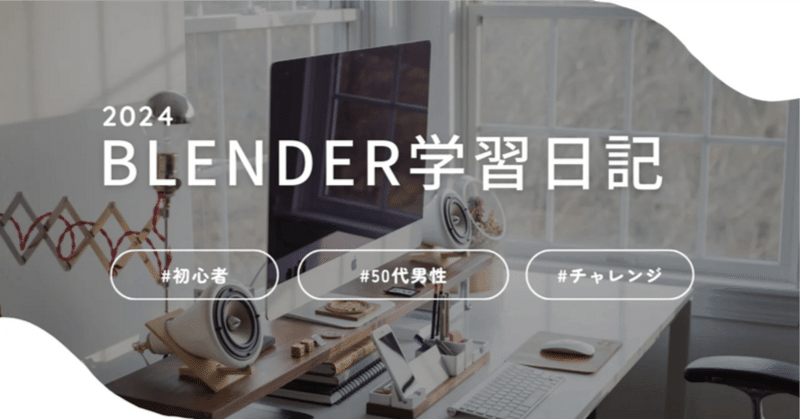
Blender学習125日目
こんばんは〜昨日は、岩にテクスチャの適用をしたんですけど、今まで、講座で、どちらかというとモデリングを中心にやっていたので、まだノードを使うことに慣れない^^;まぁ、学習を進めていけば、慣れてくるかなぁと気楽に考えています。
今日の学習
今日もですね、作成したもう一つの岩にテクスチャを貼り付けるようです。その過程で、ディスプレイスとバンプについて学習する予定です。それでは早速やっていきたいと思います。
rock02を選択して、シェーディングへ
選択の仕方は色々あるかと思うんですけど、今回、自分はレクチャー動画と違う方法で、アウトライナーパネルから選択してみました。画面を移動しなくて済むかなぁという理由です。(いちいち、レイアウトタブを開かなくてもいいかもと思って。)元々、rock01のノードが画面にあったんですけど、rock02を選択した段階でタブを移動せずに、シェーディングが空になるので、便利?かな?

rock01の呼び出しとシングルユーザー化
画面の真ん中上あたりにあるマテリアルから、rock01のノードを呼び出す。
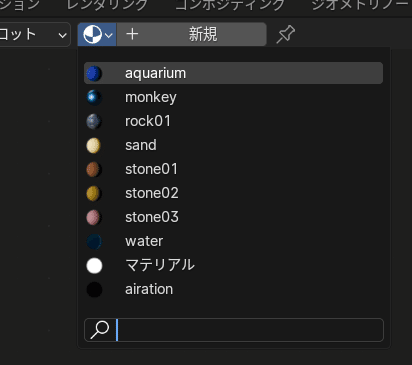
rock01と書いてある名前の横にある数字の2をクリックしてシングルユーザー化する。


そしたら、名前を"rock02"に変更する。

一度作ったマテリアルを流用することで時短にもなるし、作業の効率化につながるらしい(ポイントだって)
ディスプレイス
ノーマルマップをCtrl+右クリックで切断する。

今回使うのはマテリアル出力ノードのディスプレイスらしい。そしたら、シンプルBSDFを選択した状態で、Ctrl+Shit+Tをクリックして、Heightという画像を選択。そしたら、ディスプレイスメントノードが追加された状態で、まとめてノードが配置される。追加されたノードをShift+Pでグループ化しておく。
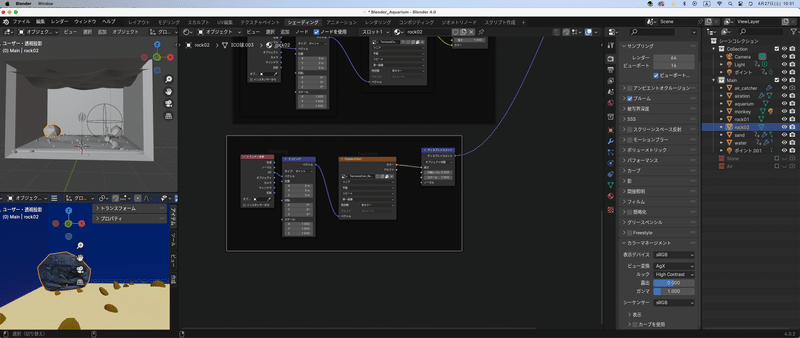
で、このディスプレイスメントノードのスケールをいじると岩の凹凸状態が変わる。

バンプ
ノードの画面上で、Shift+A→ベクトル→バンプを選択。バンプはノーマルマップと同じ仲間なので、同じような繋ぎ方をする(らしい・・・)ノーマルとバンプは、同じ凹凸情報を持つんだって。ノーマルとの違いは、ライトの光による影は無視するんだって。
一度、ディスプレイスの接続をCtrl+右クリックで切って、今追加したバンプのノードのノーマルとプリンシプルBSDFのノーマルを繋ぐ。
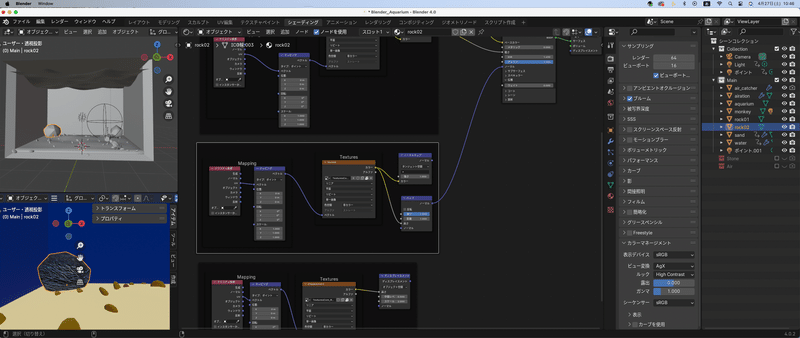
すると、rock02の表面が変わる。
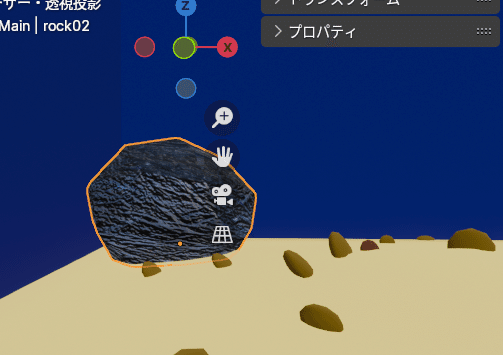
バンプノードの強さの値を変えると、凹凸具合を変えることができる。

さっき切断したディスプレイスとマテリアル出力ノードのディスプレイスを再度、繋ぎます。
今日の振り返り
振り返り1 ディスプレイスはメッシュを変形させる。
振り返り2 eeveeを使う場合は、ディスプレイスモディファイアを使用
振り返り3 Cyclesではnodeで制御可能
振り返り4 バンプはメッシュを変形させない。
振り返り5 バンプはノーマルマップの仲間で、よりシンプルな凹凸
振り返り6 シングルユーザー化:使用中のオブジェクトの数が書かれている数字のボタンを押す。条件をそのままに、別のマテリアルとして保存可能。
振り返り7 Alt+右クリックで、ノードの接続
振り返り8 Ctrl+右クリックで、ノードの切断
振り返り9 Ctrl+Shift+Tで画像・マッピング・座標ノードの追加
振り返り10 Shift+Pでノードのグループ化
ふぅ、なんとか1日で終わったけど、nodeってまだまだ慣れないなぁ^^;一度何か別のやつで、学習した方がいいかもなぁ・・・
まぁ、何はともあれ、無事終了^^お疲れ様でした。
この記事が気に入ったらサポートをしてみませんか?
